编辑:秩名2019-08-14 15:42:11
目前win10新版本的Edge浏览器是支持插件的功能了。我们可以随时利用插件来丰富Edge浏览器的功能,不过需要值得注意的是,使用插件可能导致Edge浏览器不稳定或崩溃等现象发生。若你浏览网页不正常那很有可能就是插件的锅。今天我们就来讲一下edge浏览器扩展插件正确添加方法。下面一起来看看吧。
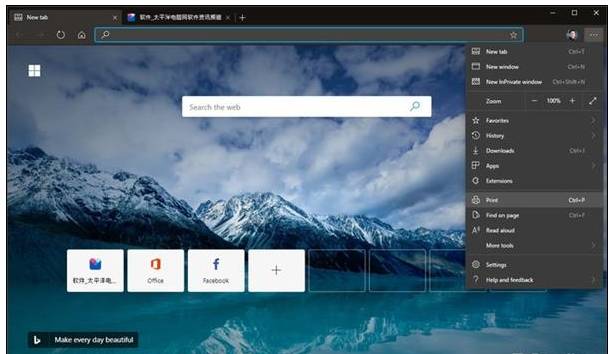
edge浏览器插件安装方法:
我们打开Edge浏览器,在程序的右上角我们看到了三个点的那个按钮,鼠标左键点击它;
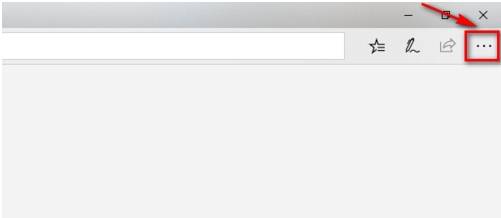
在弹出的的菜单中,我们点击最后一个扩展的按钮;
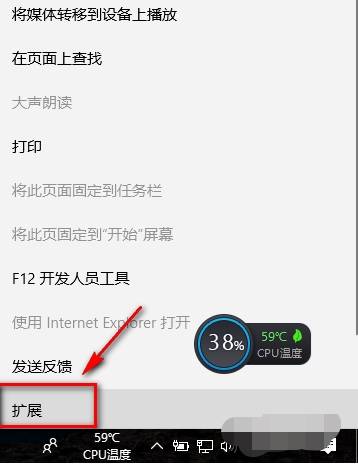
点击从应用商店获取扩展,需要注意的是:Edge浏览器的扩展不能从别的地方下载,只能来源于官方的应用商店;
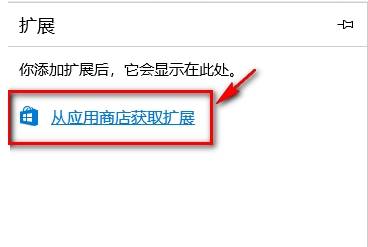
在插件的主页我们可以看到有许多的Edge插件可供我们下载,这里我们下载的是adblock插件,它是一个流行的广告屏蔽插件;
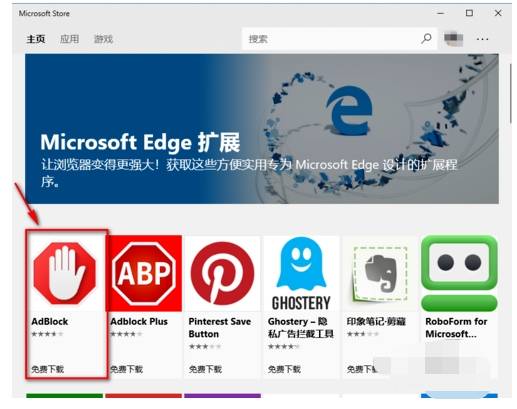
这里是插件介绍的主页,该插件只能应用于电脑,我们点击安装就可以了,应用商店会自动的下载安装;
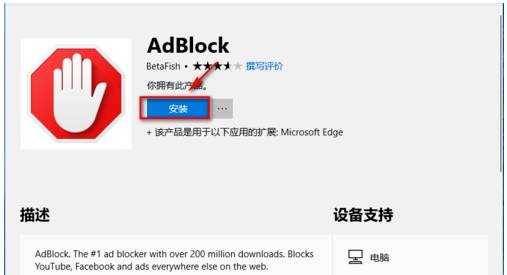
安装成功后,我们在插件页面点击启动按钮就可以了。

这时Edge浏览器会有提示,包括一些隐私权限等等问题,我们点击启用就可以了。

成功启用插件后,我们在导航栏可以看到adblock插件的图标了,我们可以随时点击图标来禁用此插件;
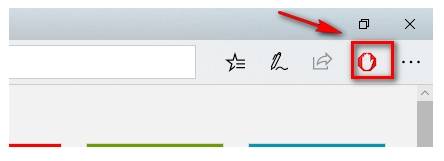
以上就是IEfans小编今日为大家带来的edge浏览器插件安装方法图文教程,更多游戏攻略请收藏和关注IE浏览器中文网站!